こんにちは。理系ブロガーのやま(プロフィール)です。
今回は、【Googleアドセンス 税務情報の提出方法」を紹介します。
どのサイトよりも画像をたくさん使ってわかりやすく説明しました。
ぜひ参考にしてみてください!
この記事の目的
・納税先が日本でない人
・日本のマイナンバーが与えられていない人
・日本に住んでいない人
・個人ではなく法人で活動している人
などは、今回紹介する方法と若干手順や回答すべき選択肢が変わってくる可能性があります。問題が発生しても責任は負いかねますのでよく確認しながら進めてください。
必要なモノ
※今回の作業はなるべく1時間以内に行ってください。ページの有効期限が切れてやり直しになってしまう可能性があります。
スポンサーリンク
Googleアドセンス 税務情報を提出するまでの具体的な手順
準備段階
Googleアドセンスにログインします。
ログインしたら「お支払い」をクリック
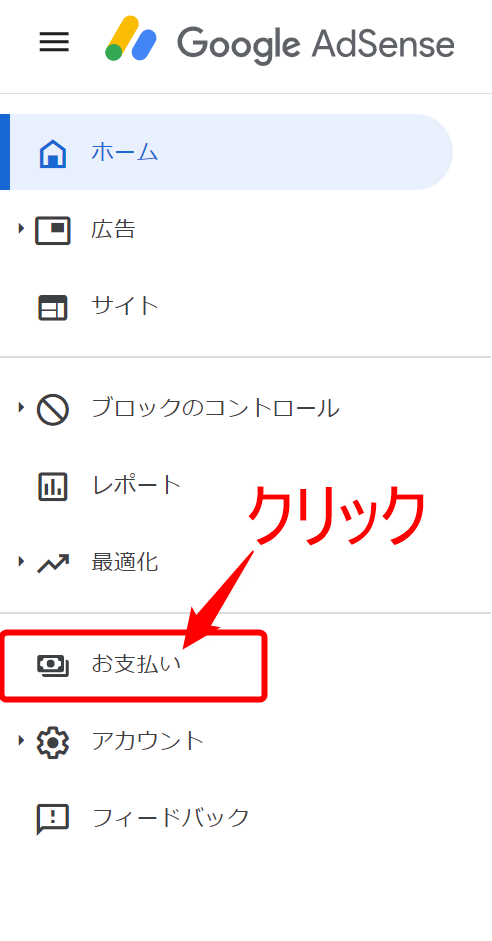
画像のように「設定を管理する」をクリック
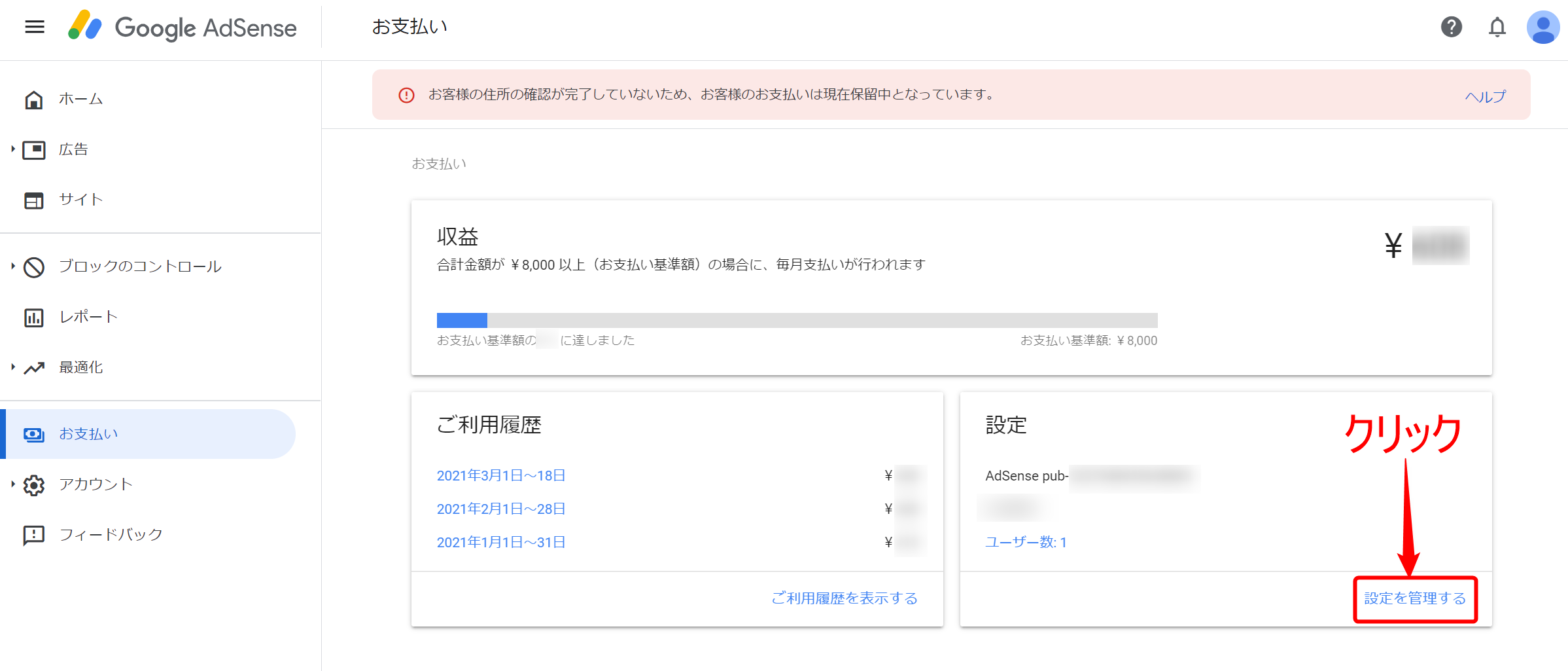
「アメリカ合衆国の税務情報」の横にあるペンマークをクリック
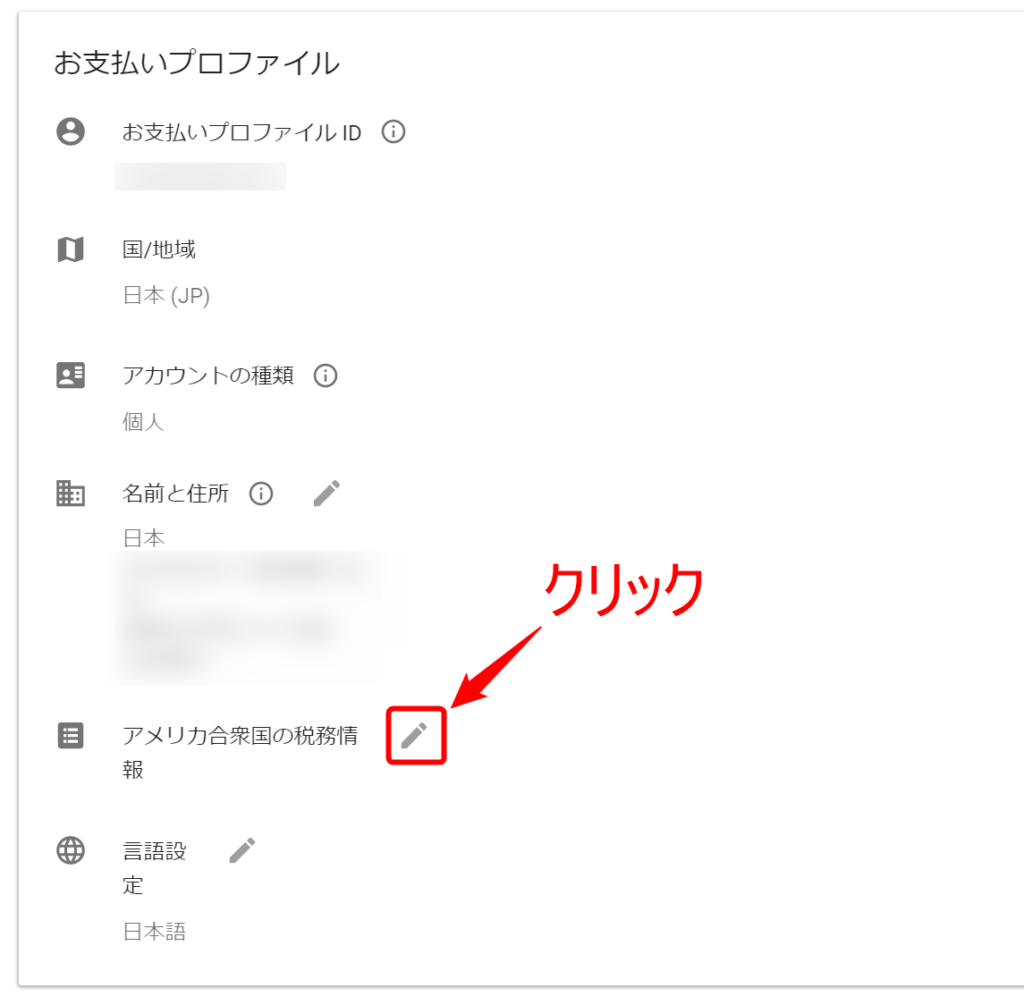
続けて「税務情報の管理」をクリック
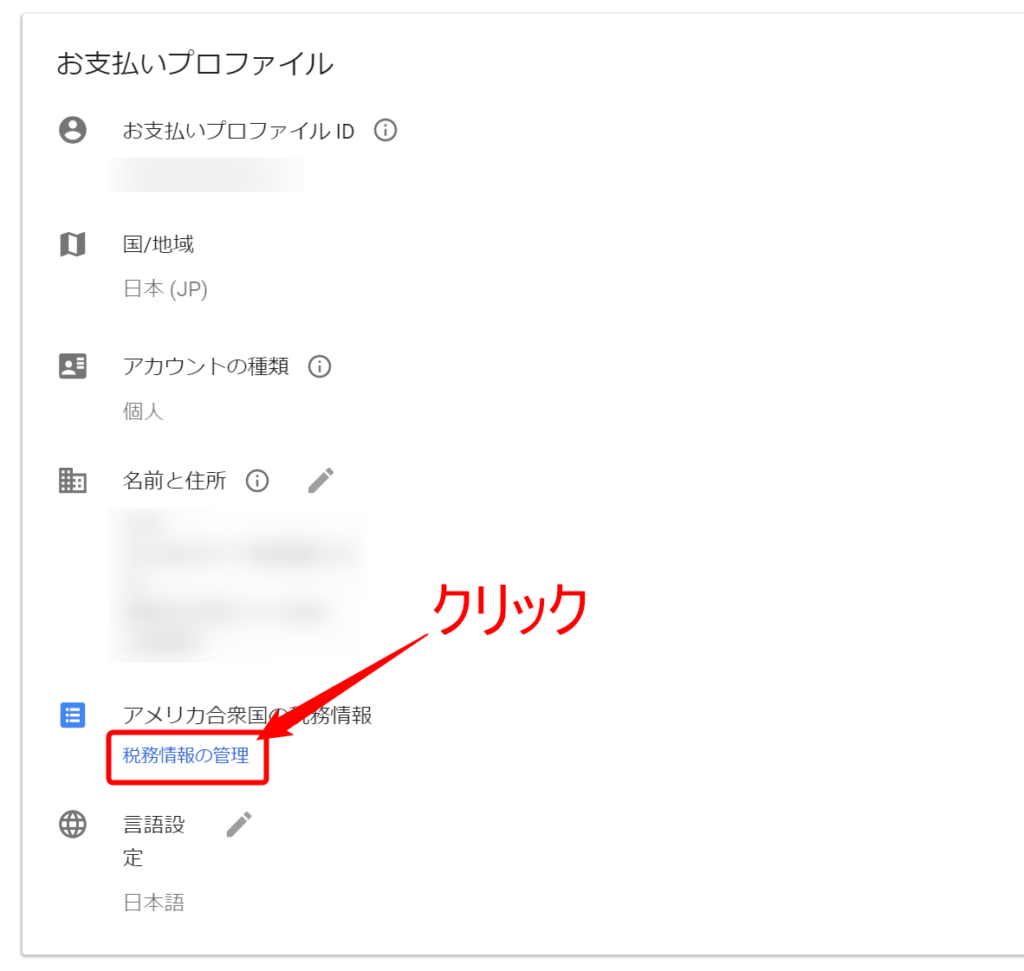
「税務情報の追加」をクリック
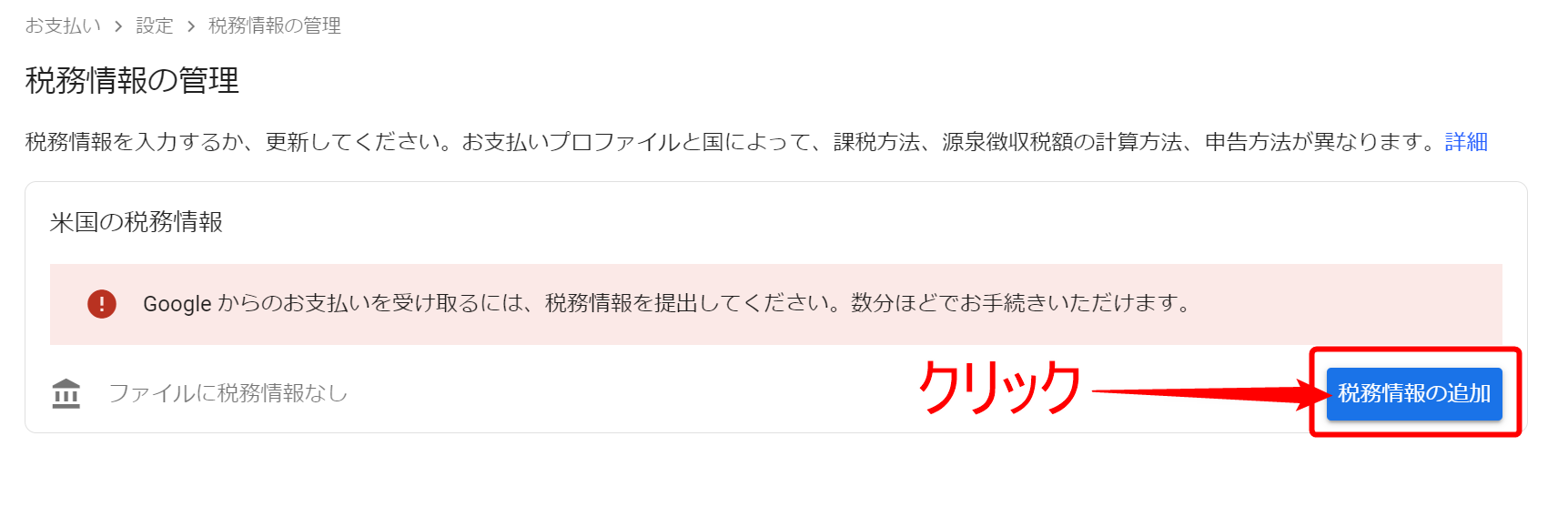
Googleのログインを求められた場合はログインします
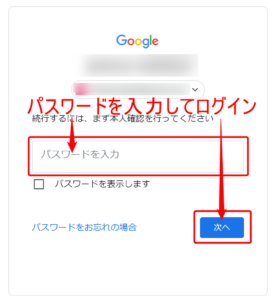
「個人」を選択して「次へ」をクリック
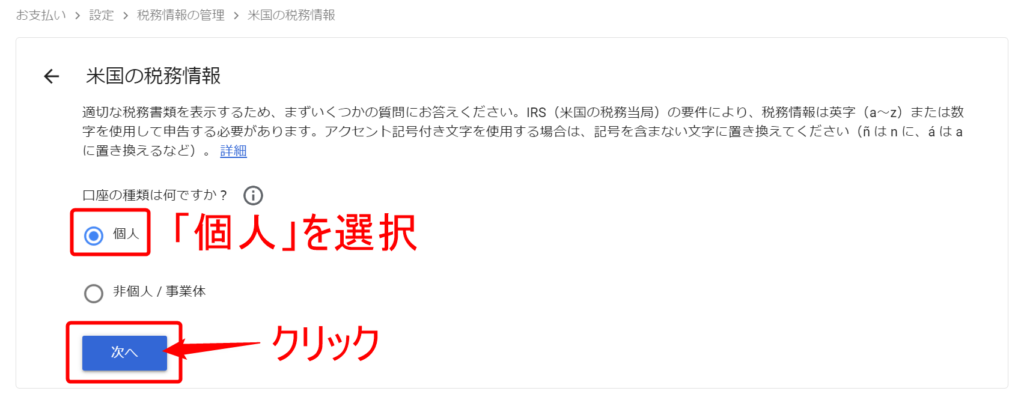
次に「いいえ」を選択して「次へ」をクリック
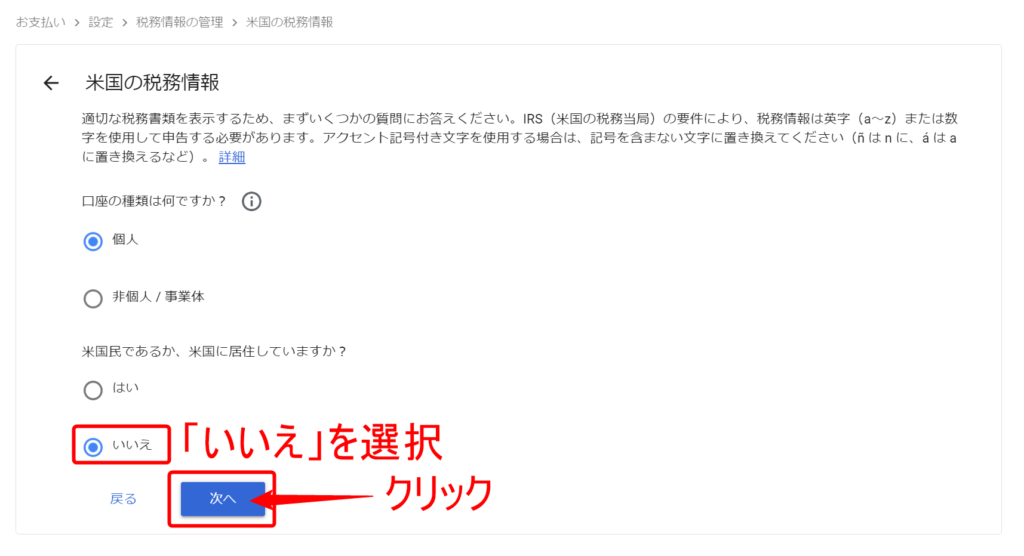
ここで「W-8BEN」を選択して「W-8BENフォームの記入を開始する」をクリック
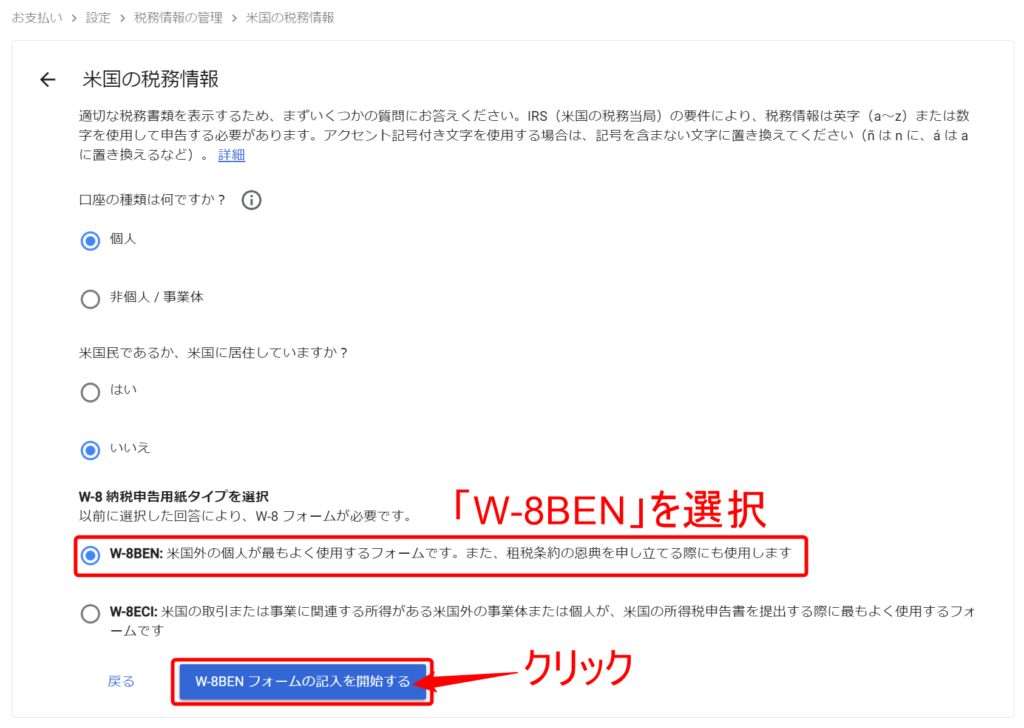
① 納税者番号の入力
「個人名」は名前を入力します。入力はローマ字で、下の名前+上の名前 の順です。
「国籍」は「日本」を選択します
「外国のTIN」に12桁のマイナンバーを入力します。
ここまで入力できたら「次へ」をクリック
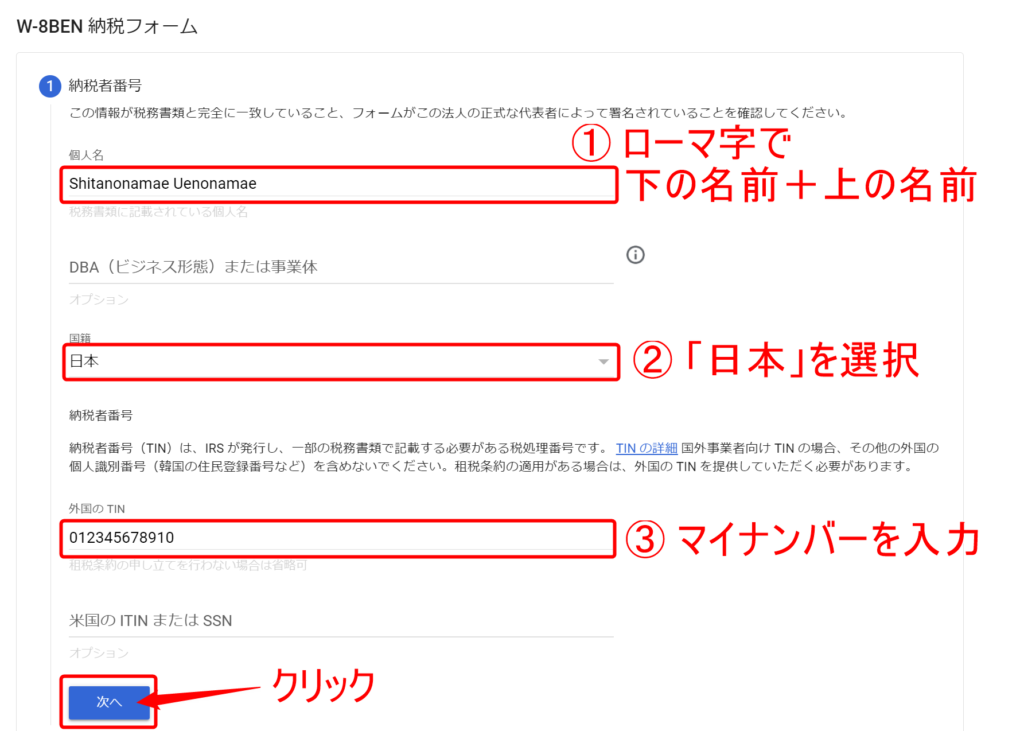
② 住所の入力
住所を入力します。
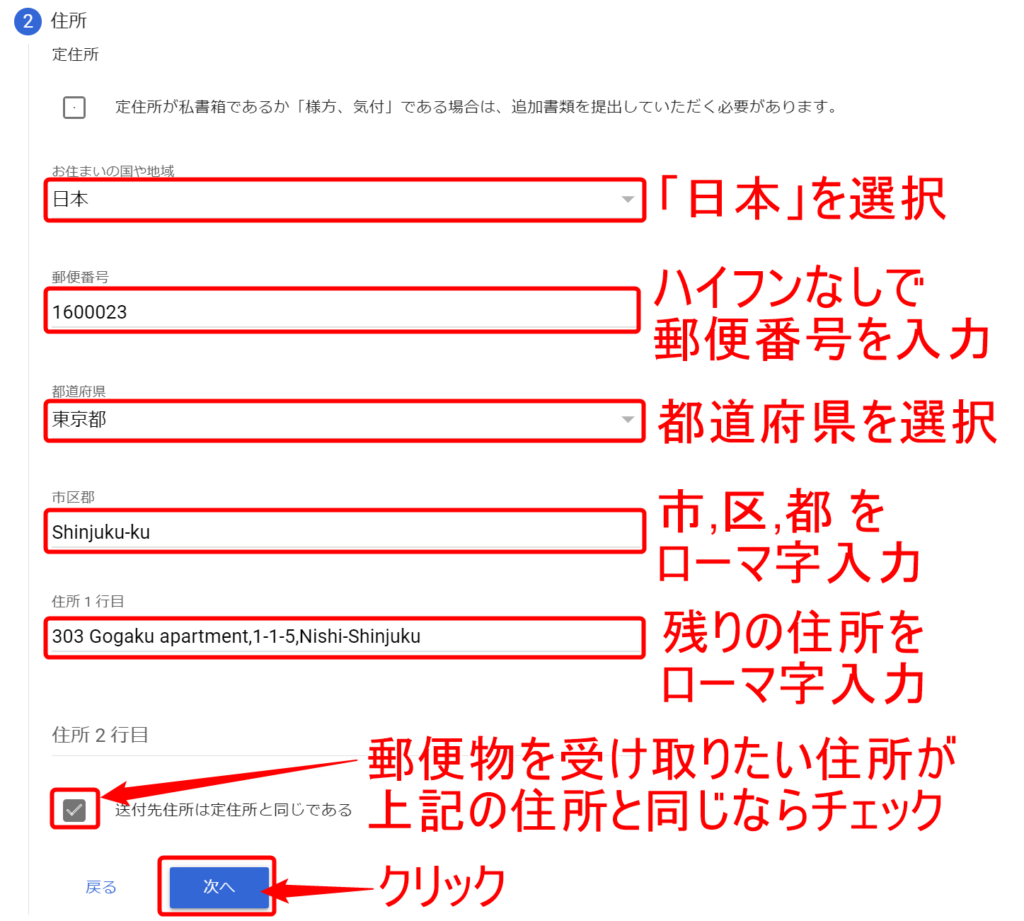
「お住まいの国や地域」は「日本」を選択
「郵便番号」はハイフンなしで入力
「都道府県」は住んでる都道府県を選択
「市区都」はローマ字で入力。「〇〇-shi」「〇〇-ku」のようにします。
「住所1行目」は残りの住所をローマ字で入力します。英語の様式で書きます。
★英語の様式で住所を書く(例)
〒160-0023
東京都新宿区西新宿1-1-5 語学アパート(仮)303号室303 Gogaku apartment, 1-1-5, Nishi-Shinjuku
Shinjuku-ku, Tokyo 160-0023, Japan
③ 租税条約の確認
「租税条約」の項目では、以下のようにして「次へ」をクリックします。
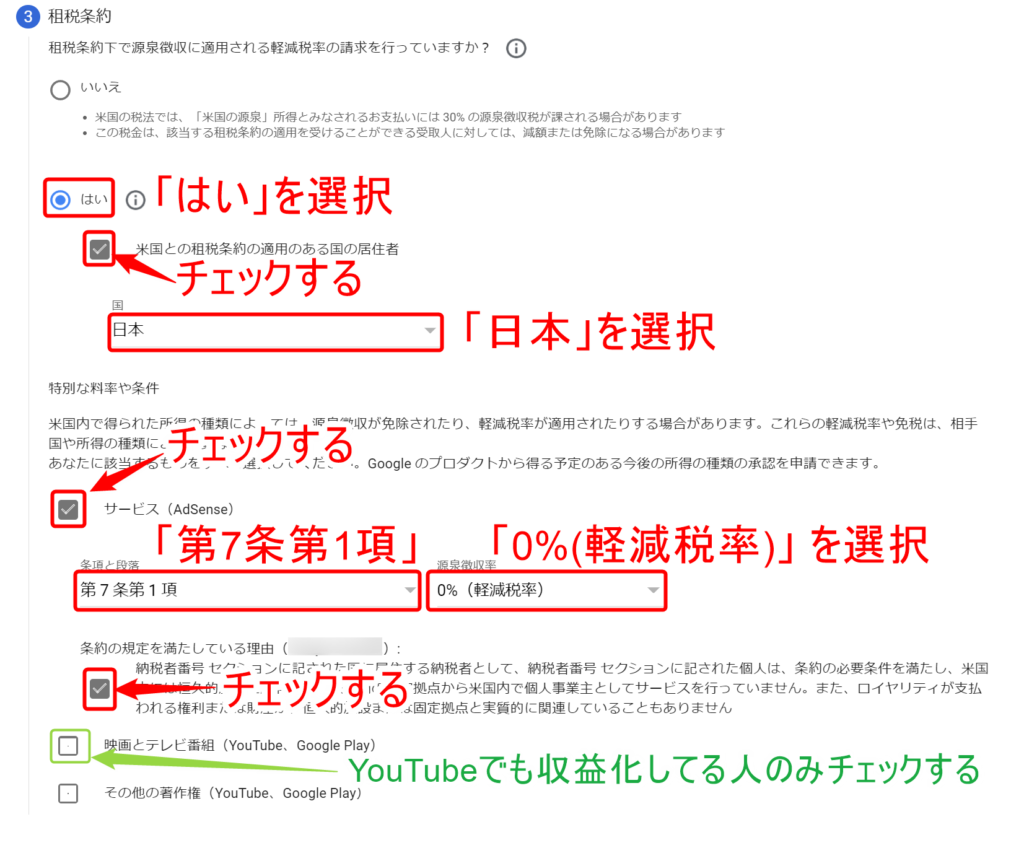

④ 書類のプレビュー確認
下の画像のようにチェックして「次へ」をクリックします
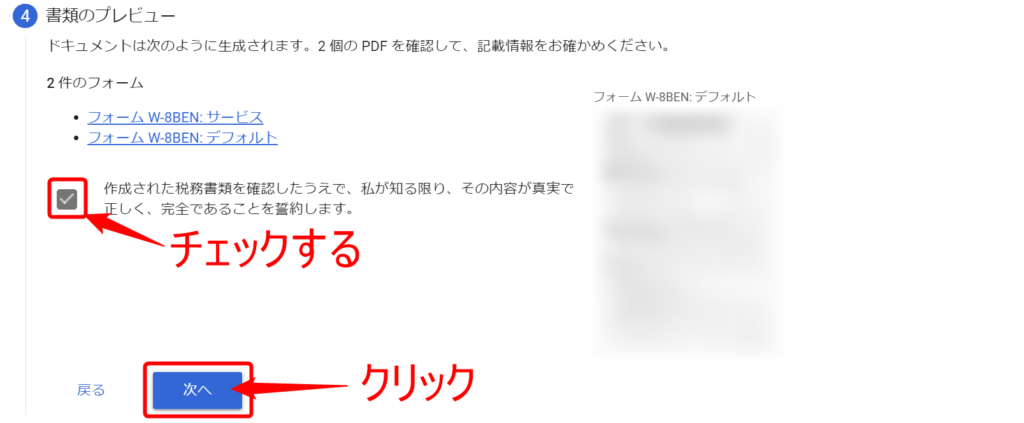
⑤ 納税証明の確認
「戸籍上の姓名」も先ほどと同様ローマ字で名前を入力します。
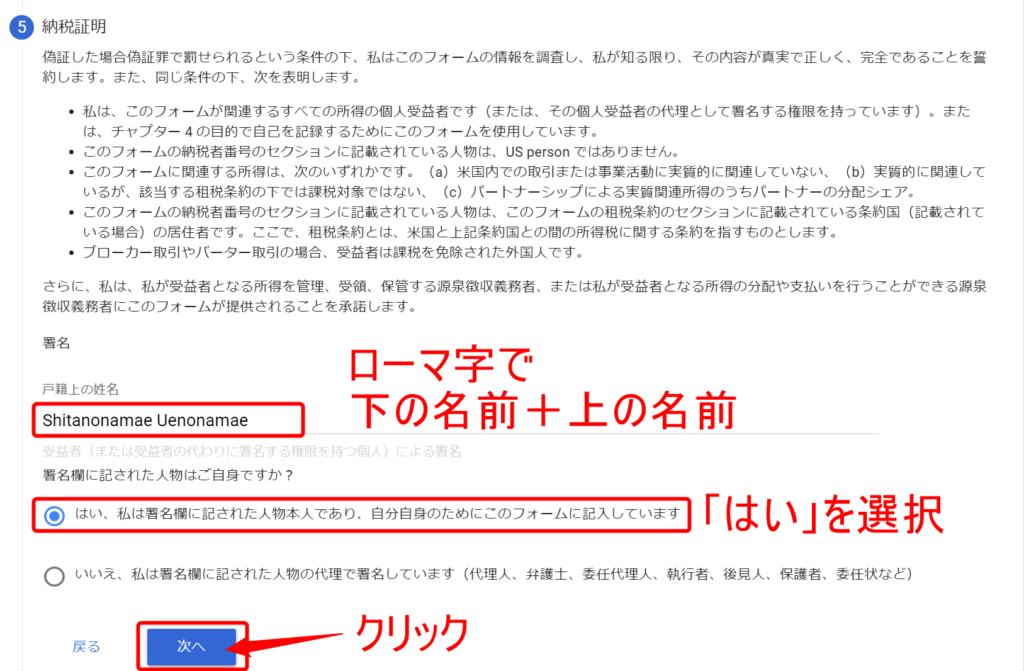
⑥ 米国内で行っている活動とサービス、および宣誓供述書の確認
下の画像のように進めます。
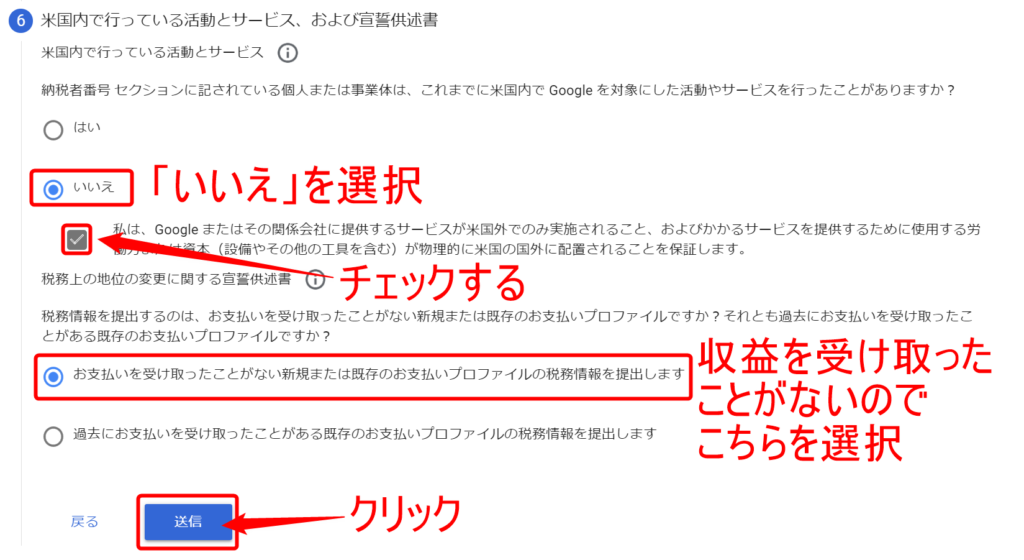
最後の選択肢では、これまで収益を受け取ったことがない人は上(「お支払いを・・・」)を選び、これまで収益を受け取ったことがある人は下(「過去にお支払いを・・・」)を選択します。
完了!
以上の作業を終えると、次の画面が表示されます。
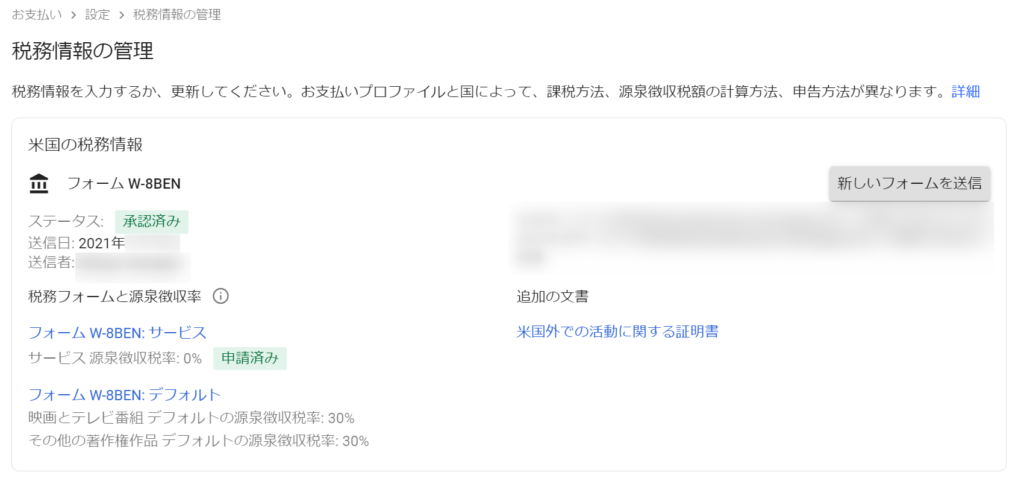
次のようなメールも届きます。
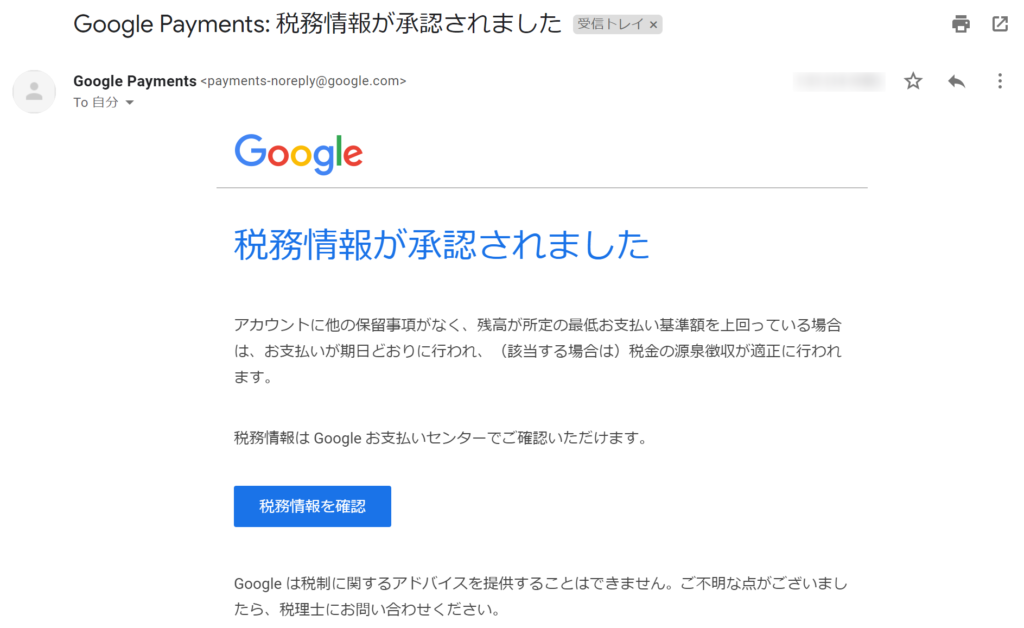
まとめ
税務情報を提出しないと収益が受け取れません!是非忘れないうちに税務情報を提出しておきましょう。
スポンサーリンク


コメント受付中! ▼質問・感想お気軽にどうぞ▼